Stray – TAA 設定を無効にする方法
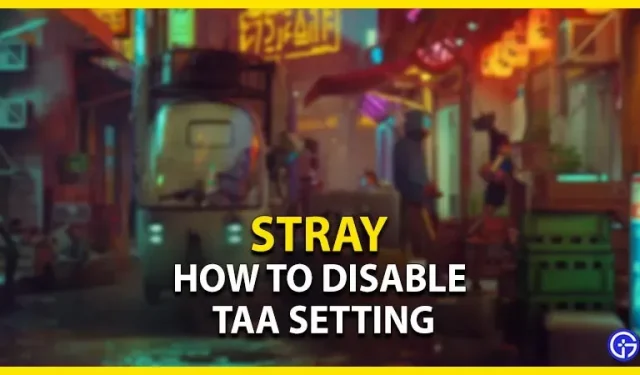
Stray は、薄暗いネオンの街並みを舞台にした美しいゲームです。これは、このビデオ ゲームにコード化された TAA 強制設定が原因である可能性があります。TAAとはTemporal Anti-Aliasingの略で、ゲームの解像度を滑らかにする機能です。でもそこにはある程度の自由が必要ですよね?TAA 設定を有効にすると、解像度を滑らかにするぼかし効果もあります。スムーズな解像度とグラフィックスを好むプレーヤーもいますが、シャープで鮮明な解像度を好むプレーヤーもいます。そこで、Stray で TAA 設定を無効にする方法についてのガイドをご紹介します。
StrayでTAA設定を無効にする方法

TAA オプションを無効にするには、Stray の構成ファイルを編集します。この設定を無効にするには、次の手順に従ってください。
- CTRL + R ボタンを押して Windows Run を起動します。
- 次に、次のアドレスを入力します: %LOCALAPPDATA%\Hk_project\Saved\Config\WindowsNoEditor。
- Stray の Configuration フォルダーに移動する必要があります。
- デフォルトのファイル ディレクトリは次のとおりです: Local\Hk_project\Saved\Config\WindowsNoEditor
- このフォルダーに移動するときは、「Engine.ini」ファイルに移動する必要があります。
- この構成ファイルをメモ帳またはワードパッドで開きます。
- ファイルを実行した後、ファイルの最後に移動します。
- 以下をコピーして貼り付ける必要があります: [SystemSettings] r.PostProcessAAQuality=0
- 次に、CTRL + S ボタンを押して設定を保存します。これにより、TAA 設定が無効になります。
- ゲームを起動して解像度とグラフィックの違いを確認します。
TAA 設定を無効にすると、解像度がよりシャープで鮮明になっていることがわかります。TAA を無効にすると、ゲームはより現実的で暗いように見えます。
気が変わって TAA の設定に戻りたい場合は、上記の手順に従って追加された行をクリアしてください。行を削除して構成ファイルを保存する必要があります。これにより、TAA 設定が再び有効になります。
StrayでTAA設定を無効にする方法は以上です。


コメントを残す